Kesalahan saat mengizinkan berbagi koneksi Internet
Saya memutuskan untuk memberi tahu Anda tentang satu metode yang kemungkinan besar akan membantu menghilangkan kesalahan: "Kesalahan saat mengizinkan Berbagi Sambungan Internet (null)". Kesalahan ini sangat sering muncul ketika mencoba membuka berbagi Internet. Ketika kita ingin mendistribusikan Internet melalui Wi-Fi dari laptop atau komputer kita.
Untuk artikel tentang konfigurasi titik akses virtual di Windows 10, 8 atau Windows 7, saya sangat sering melihat pertanyaan terkait masalah saat mengizinkan berbagi Internet. Saya telah menjelaskan beberapa solusi di artikel Saya tidak dapat berbagi Internet melalui Wi-Fi di Windows 10. Hari ini kita akan melihat kesalahan ini:

Segera setelah kami mencentang kotak di samping item "Izinkan pengguna jaringan lain untuk menggunakan koneksi Internet komputer ini", kami langsung melihat pesan "Kesalahan saat mengizinkan akses bersama ke koneksi Internet . " Dari pengalaman saya sendiri, saya dapat mengatakan bahwa kesalahan yang sangat berbeda dapat muncul saat ini. Nah, solusinya, kemungkinan besar, juga akan berbeda.
Seperti yang saya perhatikan, dan hari ini saya yakin akan hal ini lagi, kesalahan ini muncul karena firewall Windows bawaan yang dinonaktifkan. Dan tidak masalah jika Anda memiliki Windows 7 atau Windows 10. Oleh karena itu, Anda perlu memeriksa pengaturan firewall dan layanan itu sendiri. Jika dinonaktifkan, aktifkan. Setelah itu, kesalahan akan hilang, dan Anda dapat mendistribusikan Internet dari komputer Anda.
Memecahkan kesalahan saat mengizinkan berbagi Internet di Windows
Saya akan menunjukkannya menggunakan contoh Windows 10. Tetapi jika Anda memiliki, misalnya, tujuh, maka masalah tidak akan muncul, semuanya hampir sama di sana.
Kita perlu pergi ke Layanan. Untuk melakukannya, Anda dapat mengklik kanan pada "Komputer" atau "Komputer ini" dan memilih "Kelola". Selain itu, "Layanan" dapat ditemukan melalui pencarian di Windows 10.

Selanjutnya, pergi ke "Services", cari layanan "Windows Firewall" dalam daftar, klik kanan padanya dan pilih "Properties".
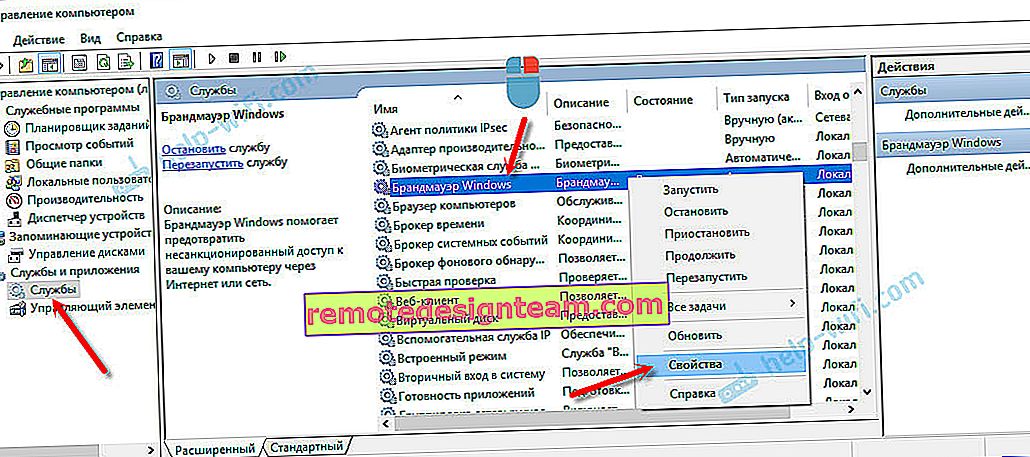
Setel jenis startup ke "Otomatis" dan klik tombol "Mulai". Kemudian klik "Terapkan" dan "Ok".
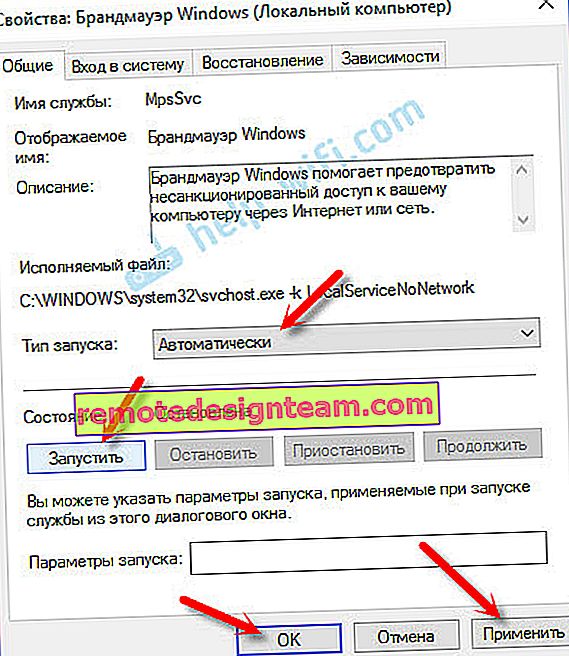
Setelah itu, kami coba buka akses publik. Jika tidak berhasil, Anda masih dapat memulai ulang komputer Anda dan mencoba lagi.
Anda juga dapat memeriksa pengaturan firewall melalui panel kontrol. Dapat ditemukan dengan mencari "firewall".
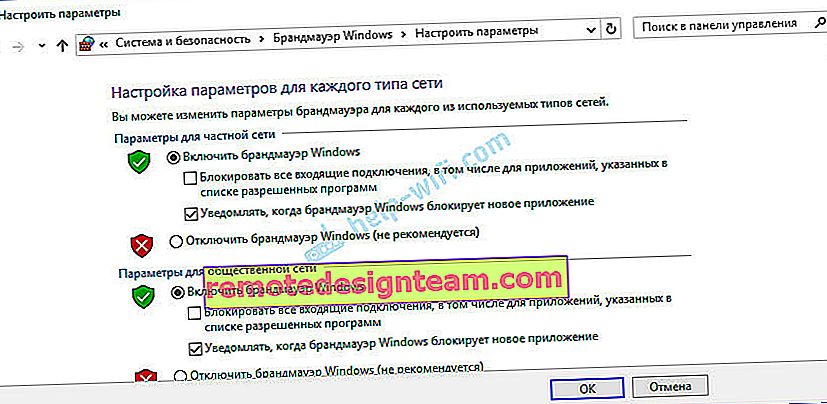
Jika semuanya berhasil, maka Anda dapat dengan mudah mengaktifkan Berbagi Internet.
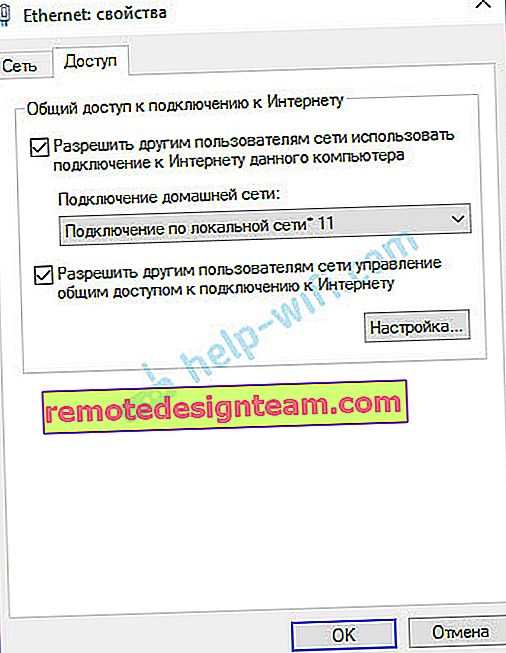
Tulis di komentar jika Anda berhasil dengan cara ini untuk menghilangkan kesalahan saat mengizinkan akses bersama ke koneksi Internet. Jika Anda mengetahui solusi lain, Anda dapat membagikannya. Semoga berhasil!









